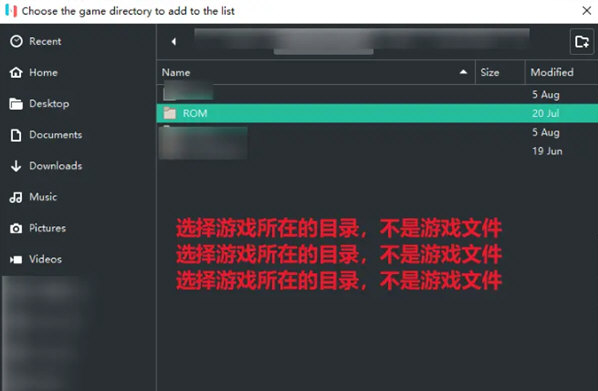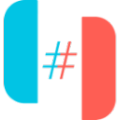


//

//

//

//
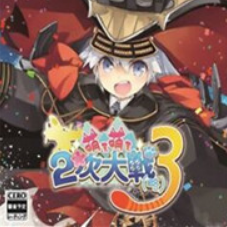
//

//

//

//

//

//
软件Tags:
NSryujinx是一款极为出色的模拟器软件,借助此款模拟器,玩家甚至能够畅玩最新发布的《怪物猎人:崛起》。游戏运行流畅,毫无疑问,它是用户最为青睐的模拟器之一,感兴趣的朋友们绝对不容错过,欢迎大家前来下载体验。
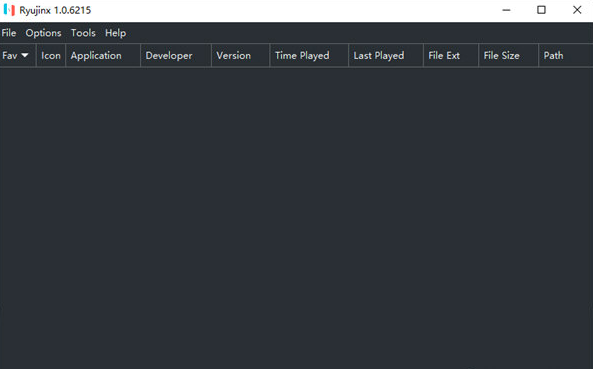
1、音频
完全支持音频输出,但不支持音频输入(麦克风)。我们采用C#包装程序结合OpenAL(需安装),并使用libsound作为后备。
2、中央处理器
CPU仿真器Aeilleure有效仿真ARMv8 CPU,当前支持大部分64位ARMv8及部分ARMv7(及更早)指令,包括一定的32位支持。它将ARM代码转化为自定义IR,执行一系列优化,继而转换为x86代码。
Ryujinx还配备了可选的Profiled Persistent Translation Cache,此功能实质上缓存了翻译后的功能,从而避免每次游戏加载时重复翻译。最终结果是几乎每个游戏的加载时间(从启动游戏到标题画面之间的时间)显著缩短。请注意:此功能默认禁用,需在“选项”菜单>“系统”选项卡中启用。您必须至少在标题画面上启动游戏两次或更多次,才能在第三次启动时解锁性能提升!这些改进是永久性的,无需任何额外发布。
3、显卡
GPU模拟器通过定制的OpenTK构建,运用Open API(最低版本4.4)模拟Switch的Maxwell GPU。Ryujinx目前为最终用户提供了两种图形增强功能:分辨率缩放和各向异性过滤,这些都可以在GUI中轻松调整。
4、输入设备
当前,我们支持键盘、鼠标以及通过键盘模拟的JoyCon输入,并兼容大多数控制器。控制器支持因操作系统而异,具体如下。
Windows:本地支持Xinput兼容控制器;Xinput包装器(如x360ce)可支持其他控制器。
Linux:支持大多数现代控制器。
无论如何,您都可以在输入配置菜单中进行所有设置。
5、DLC与修改
Ryujinx具备通过GUI管理附加内容/可下载内容的能力。同时支持Mod(romfs和exefs),并且GUI提供了便捷的方式来打开特定游戏的相应mods文件夹。
6、配置
该仿真器提供了启用或禁用日志、重新映射控制器等设置。您可以通过图形界面或通过Config.json用户文件夹中的配置文件手动进行所有设置,您可以通过在GUI的“文件”菜单中点击“打开Ryujinx文件夹”来访问这些文件。
RyujiNX模拟器点评
若想运行Switch模拟器Ryujinx,目前需要自行下载.net SDK进行编译,不推荐普通用户尝试。
尽管Ryujinx仍处于早期阶段,但其取得的成就明显优于Yuzu。有能力的网友可前往Github对本项目给予支持。
安装
1. 将下载的包解压至无中文的路径下。
2. 进入目录,双击打开Ryujinx.exe,弹窗出现时点击OK即可。
3. 在模拟器顶部依次点击File→Open Ryujinx Folder。
4. 弹出Ryujinx目录后,进入system文件夹,将prod.keys(文件在评论置顶下载)复制进去。
5. 关闭目录及模拟器,重新打开模拟器(此时应该不会再有弹窗出现)。
安装固件
一般出现错误都是因为未安装固件,此步骤至关重要。
在模拟器顶部依次点击Tools→Install Firmware→Install a firmware from XCI或
在弹出的窗口中选择固件Firmware 9.0.1.zip,然后进行安装。
安装成功后,您将在模拟器右下角看到如下图片:
安装固件成功
选择游戏目录
1. 依次点击Options→Settings,打开设置。
2. 在General选项卡中,点击Browse…
3. 在弹出的窗口中选择您的游戏目录,然后点击右下角的Add。
4. 点击Save,您应该就能看到您的游戏了。
常用设置说明
1. 依次点击Options→Settings,打开设置。
2. 设置模拟器语言。
设置后并不会改变模拟器的语言,仅部分游戏会根据模拟器的语言设置游戏语言。
3. 设置按键。
4. 系统设置。
1选项可自行进行测试,关闭或开启,看看是否会使游戏更流畅,因为每个人的体验不同;其余两个选项可保持默认。
2中的内容为模拟器开启时的黑框输出调试信息,可选择关闭,也可不关,随您意愿。
5. 所有设置完成后,请务必点击Save,否则将无法生效。
6. 打开游戏存档目录。
在游戏上右键,选择Open Save Directory,即可打开存档目录。
Switch模拟器“RyujiNX”取得了重大的进展,现已能够真正运行游戏。尽管帧数或许尚不理想,但考虑到这一模拟器刚刚推出不久,仍显得相当不成熟。然而,对于一款新兴的模拟器而言,从“无法运行游戏”到“能够运行游戏”无疑是一次重大的飞跃。